В современном мире поисковые системы стали неотъемлемой частью нашей повседневной жизни. Мы ищем информацию, товары и услуги, просматриваем новости и различные ресурсы. Однако, при использовании поисковых систем остаются следы - история поиска сохраняется на компьютере. Если вы хотите обеспечить конфиденциальность своего поискового запроса или просто очистить историю поиска на компьютере, следуйте этой подробной инструкции.
Шаг 1. Очистка истории поиска в браузере: первым делом стоит удалить историю поиска в самом браузере. В основном, эту функцию можно найти в настройках браузера. Используя горячие клавиши, можно открыть историю браузера и удалить все записи одним кликом.
Шаг 2. Использование инкогнито-режима: если вы хотите временно скрыть свою историю поисковых запросов от браузера, вы можете воспользоваться режимом инкогнито. В таком режиме браузер не сохраняет историю поиска, кэш и файлы cookie.
Шаг 3. Очистка поисковой истории в операционной системе: помимо очистки истории в браузере, стоит также удалить поисковую историю на уровне операционной системы. В Windows это можно сделать через "Панель управления" и "Интернет-опции". В случае использования Mac, вам нужно будет перейти в "Настройки системы" и очистить историю через пункт "Сафари".
Следуя этим простым шагам, вы сможете надежно удалить историю поиска на вашем компьютере. Заботясь о конфиденциальности своих поисковых запросов, вы будете чувствовать себя более спокойно при использовании Интернета.
Как удалить историю поиска в браузерах: Chrome, Firefox, Safari
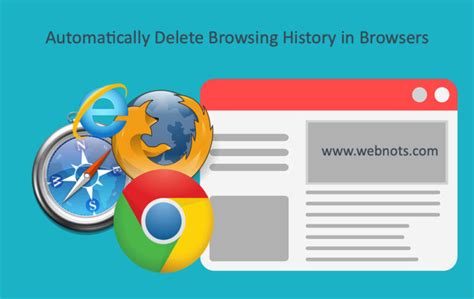
Chrome
1. Откройте браузер Chrome и нажмите на иконку меню в правом верхнем углу окна (три точки).
2. В выпадающем меню выберите пункт "История".
3. В открывшемся окне выберите "Очистить данные просмотра".
4. Установите период времени, за который вы хотите удалить историю поиска. Также можно выбрать, что именно нужно удалить - историю поиска, куки и другие данные.
5. Нажмите кнопку "Очистить данные".
Firefox
1. Откройте браузер Firefox и нажмите на иконку меню в правом верхнем углу окна (три полоски).
2. В выпадающем меню выберите пункт "История".
3. В открывшемся окне выберите "Очистить недавнюю историю".
4. Установите период времени, за который вы хотите удалить историю поиска. Также можно выбрать, что именно нужно удалить - историю посещений, сохраненные пароли и другие данные.
5. Нажмите кнопку "Очистить сейчас".
Safari
1. Откройте браузер Safari и выберите пункт меню "История".
2. В выпадающем меню выберите "Очистить историю".
3. Установите период времени, за который вы хотите удалить историю поиска. Также можно выбрать, что именно нужно удалить - историю посещений, кэш и другие данные.
4. Нажмите кнопку "Очистить историю".
Теперь вы знаете, как удалить историю поиска в браузерах Chrome, Firefox и Safari. Это может быть полезно, если вы хотите сохранить свою конфиденциальность или просто очистить пространство на вашем компьютере.
Удаление истории поиска в Google Chrome
Google Chrome хранит информацию о всех поисковых запросах, которые вы выполнили в браузере. Если вы не хотите, чтобы кто-то видел вашу историю поиска, вы можете очистить ее. Вот как это сделать:
- Откройте Google Chrome на своем компьютере.
- Нажмите на значок меню, расположенный в правом верхнем углу окна браузера. Вы увидите выпадающее меню.
- Выберите пункт "История".
- В открывшемся меню выберите пункт "Очистить данные браузера".
- Появится окно с настройками очистки данных. Убедитесь, что включена опция "История поиска", а остальные опции могут быть отключены, если вы хотите удалить только историю поиска.
- Нажмите кнопку "Очистить данные".
Ваша история поиска в Google Chrome будет удалена. Пожалуйста, имейте в виду, что процесс может занять некоторое время, особенно если у вас большой объем данных.
Как удалить историю поиска в Mozilla Firefox
Мозилла Файрфокс предлагает удобную функцию сохранения истории поиска, чтобы вы могли легко получить доступ к ранее посещенным веб-страницам. Однако, если вы хотите удалить историю поиска из соображений безопасности или приватности, вот что нужно сделать:
- Откройте браузер Mozilla Firefox.
- Кликните на кнопку меню (три горизонтальные полоски) в верхнем правом углу окна браузера.
- В выпадающем меню выберите пункт "История".
- В подменю выберите пункт "Последн буферится".
- В открывшемся меню выберите пункт "Очистить последн период".
- Выберите период, за который вы хотите удалить историю поиска. Например, "Последний час", "Последнее четверть часа" или "Сегодня".
- Кликните на кнопку "Очистить".
После выполнения этих шагов, история поиска в Mozilla Firefox будет успешно удалена. Теперь ваш поиск будет невозможно восстановить, и вы сможете быть уверены в приватности своих действий в интернете.
Как очистить историю поиска в Safari
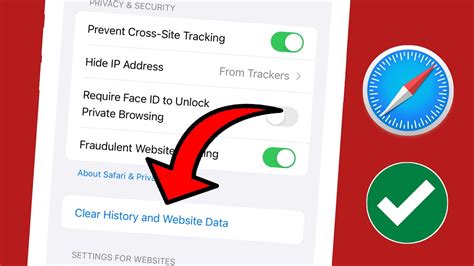
Если вы используете браузер Safari на своем компьютере и хотите удалить историю поиска, следуйте этой простой инструкции.
| Шаг | Действие |
|---|---|
| 1 | Откройте браузер Safari на своем компьютере. |
| 2 | Нажмите на меню "История" в верхней панели навигации. |
| 3 | В выпадающем меню выберите "Очистка истории". |
| 4 | Установите период времени, за который вы хотите удалить историю. Вы можете выбрать "За все время" или установить конкретный период. |
| 5 | Выберите дополнительные параметры, которые вы хотите удалить. Например, вы можете удалить кэш, сайты с данными форм и др. |
| 6 | Нажмите на кнопку "Очистить историю". |
После выполнения этих шагов ваша история поиска в Safari будет полностью удалена. Важно отметить, что это действие нельзя отменить, поэтому будьте осторожны при его выполнении.
Как удалить историю поиска в операционных системах
Интернет-браузеры хранят историю поиска, чтобы упростить поиск и предлагать релевантные результаты. Но иногда бывает полезно удалить историю поиска, чтобы сохранить вашу конфиденциальность или освободить место на диске. В этом руководстве мы расскажем, как удалить историю поиска в разных операционных системах.
Windows:
- Откройте интернет-браузер (например, Google Chrome, Mozilla Firefox или Microsoft Edge).
- Нажмите на иконку меню (три точки или три горизонтальные линии) в правом верхнем углу окна браузера.
- Выберите пункт "История" или "История поиска".
- Нажмите на кнопку "Очистить данные" или "Очистить историю".
- Выберите период, за который вы хотите удалить историю поиска (например, последний час, последний день, все время).
- Установите флажки рядом со всеми типами данных, которые вы хотите удалить (например, история поиска, куки, кеш).
- Нажмите на кнопку "Очистить данные" или "Удалить".
macOS:
- Откройте интернет-браузер (например, Google Chrome, Mozilla Firefox или Safari).
- Нажмите на иконку меню (три точки или три горизонтальные линии) в правом верхнем углу окна браузера.
- Выберите пункт "История" или "История поиска".
- Нажмите на кнопку "Очистить данные" или "Очистить историю".
- Выберите период, за который вы хотите удалить историю поиска (например, последний час, последний день, все время).
- Установите флажки рядом со всеми типами данных, которые вы хотите удалить (например, история поиска, куки, кеш).
- Нажмите на кнопку "Очистить данные" или "Удалить".
Linux:
- Откройте интернет-браузер (например, Google Chrome, Mozilla Firefox или Chromium).
- Нажмите на иконку меню (три точки или три горизонтальные линии) в правом верхнем углу окна браузера.
- Выберите пункт "История" или "История поиска".
- Нажмите на кнопку "Очистить данные" или "Очистить историю".
- Выберите период, за который вы хотите удалить историю поиска (например, последний час, последний день, все время).
- Установите флажки рядом со всеми типами данных, которые вы хотите удалить (например, история поиска, куки, кеш).
- Нажмите на кнопку "Очистить данные" или "Удалить".
После удаления истории поиска вы можете быть уверены, что ваши поисковые запросы не будут доступны другим пользователям вашего компьютера или устройства.
Удаление истории поиска в Windows 10
Windows 10 хранит историю поиска, чтобы облегчить пользование поисковыми механизмами и предлагать соответствующие результаты в будущем. Однако, в какой-то момент может возникнуть необходимость удалить накопившуюся историю поиска. В этом разделе мы рассмотрим, как удалить историю поиска в Windows 10.
Существует несколько способов удаления истории поиска:
- Удаление истории поиска в браузере Microsoft Edge:
- Откройте браузер Microsoft Edge и нажмите на иконку "Настройки" (три точки в верхнем правом углу окна).
- Выберите пункт "История" в выпадающем меню.
- Нажмите на кнопку "Очистить историю".
- Выберите необходимые опции для удаления истории, например, "История поиска", и нажмите на кнопку "Очистить".
- Откройте меню "Пуск" и выберите "Приложения".
- В открывшемся окне "Приложения и компоненты" выберите "Параметры".
- На странице "Параметры" выберите "Поиск" в левой панели.
- В разделе "История поиска" нажмите на кнопку "Очистить".
- Откройте меню "Пуск" и выберите "Настройки".
- На странице "Настройки" выберите "Аккаунты".
- В левой панели выберите "Вход в аккаунт Microsoft".
- В разделе "Настройки контура" нажмите на ссылку "Нажмите здесь, чтобы мы перейдем к настройке нашего контура в Интернете".
- На открывшейся странице выберите "Управление моими данными" и в разделе "История поиска" нажмите на кнопку "Очистить".
Следуя этим инструкциям, вы сможете удалить накопившуюся историю поиска в Windows 10, обеспечивая большую конфиденциальность и приватность при работе с компьютером.
Как очистить историю поиска на Mac
- Щелкните на значке "Safari" в доке, чтобы открыть браузер.
- В верхней панели меню выберите "История" и затем "Очистить историю".
- В появившемся диалоговом окне выберите период, за который вы хотите удалить историю. Вы можете выбрать конкретный день, за последнюю неделю или за всю историю.
- Нажмите кнопку "Очистить историю".
Поздравляю! Вы успешно очистили историю поиска на вашем Mac. Теперь ваша приватность будет защищена, и никто не сможет увидеть вашу предыдущую активность в поисковых системах.